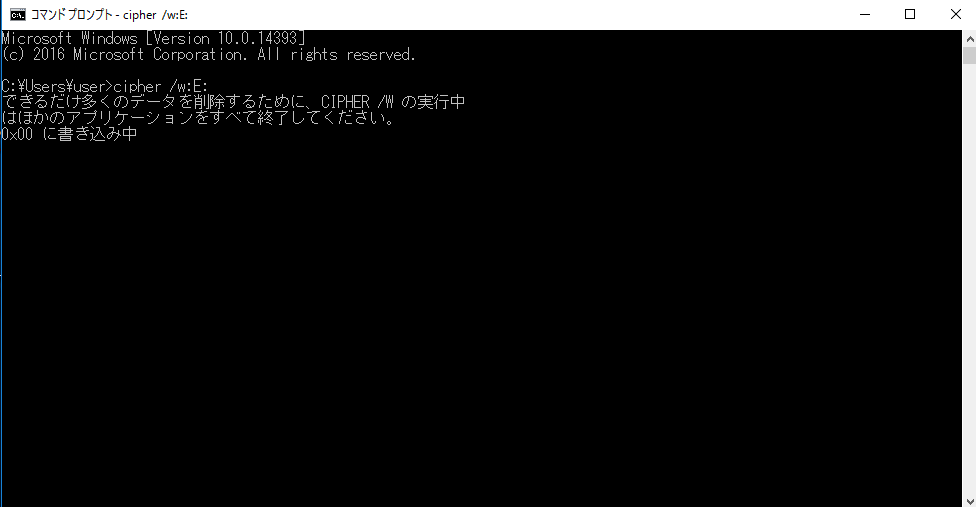Windows 10のノートパソコンでハードディスク HDDのデータ消去する方法
Windows10のノートパソコンを使用して使わなくなったパソコンのHDDのデータを消去する方法です。Winowsのクイックフォーマットのみだと復元できて心配なので、完全にディスクの内容を消去することにした。
▼用意するもの
USB外付け用HDDケース
▼手順
USB外付けHDDケースにHDDを接続する。
USB外付けHDDケースとパソコンをUSBで接続する。
 HDDをコンピュータの管理→ディスクの管理にてボリュームを確認する。 ディスクの管理にてデータ消去するHDDのパーティーションが複数ある場合は、一度削除してパーティションを1つにする。既存のOSなどが入っている方のHDDはさわらないこと。 クイックフォーマットがする必要がある場合は、クイックフォーマットを行う。
HDDをコンピュータの管理→ディスクの管理にてボリュームを確認する。 ディスクの管理にてデータ消去するHDDのパーティーションが複数ある場合は、一度削除してパーティションを1つにする。既存のOSなどが入っている方のHDDはさわらないこと。 クイックフォーマットがする必要がある場合は、クイックフォーマットを行う。
 今回、データ消去するのはEドライブのほうです。ボリューム(E)と記載のあるほうです。このドライブのアルファベット部分を確認しておく(コンピュータによって異なるため)。消去するほうのHDDのドライブがEなのかFなのかそれともDなのかを、しっかりと確認しておく。念のため、USB外付けHDDを一度はずして、ドライブが消えることを確認しておいたほうが無難です。
今回、データ消去するのはEドライブのほうです。ボリューム(E)と記載のあるほうです。このドライブのアルファベット部分を確認しておく(コンピュータによって異なるため)。消去するほうのHDDのドライブがEなのかFなのかそれともDなのかを、しっかりと確認しておく。念のため、USB外付けHDDを一度はずして、ドライブが消えることを確認しておいたほうが無難です。
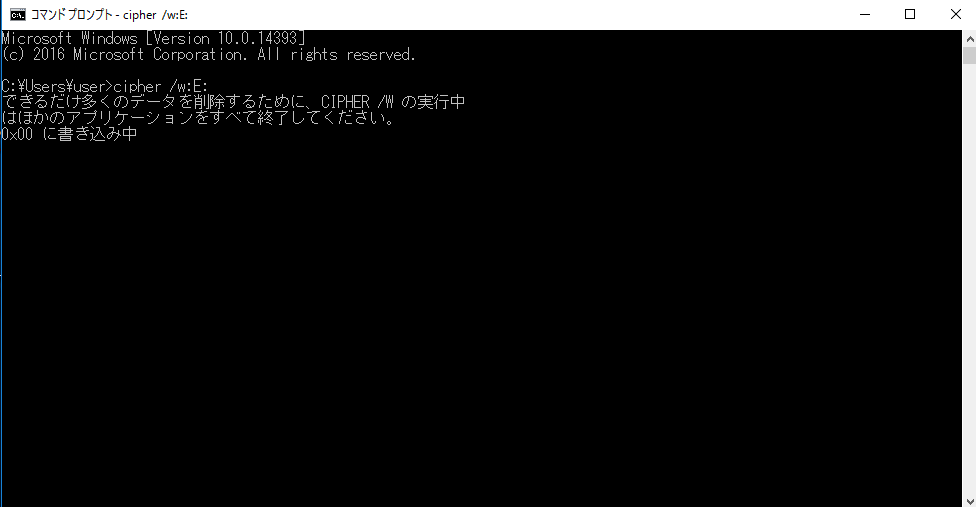 コマンドプロンプトを開く。コマンドを入力し実行するとデータ消去が開始する。 [コマンド例 Eドライブの場合] cipher /w:E:
コマンドプロンプトを開く。コマンドを入力し実行するとデータ消去が開始する。 [コマンド例 Eドライブの場合] cipher /w:E:
250GBのHDD (開始16時~終了23時くらい)で約7時間かかった。